
Keamanan sangat penting, tetapi terkadang kecepatan adalah yang terpenting. Jika Anda tinggal dan bekerja di lingkungan tempat Anda yakin akan privasi, Mac dapat memasukkan Anda secara otomatis tanpa kata sandi. Begini caranya.
Peringatan : Jika Anda mengikuti proses ini dan Mac Anda hilang atau dicuri, siapa pun yang memiliki akses ke sana akan dapat mengakses data Anda, sepenuhnya tanpa terkekang. Itu mungkin risiko yang pantas diambil, tetapi hanya Anda yang bisa membuat keputusan itu. Jika Anda menggunakan teknik ini, sebaiknya Anda mengaktifkannya saat Anda di rumah atau di lokasi aman lainnya dan menonaktifkannya saat Anda tidak berada di rumah.
Dengan asumsi Anda ingin melanjutkan, mari kita mulai. Kami melakukan proses ini di macOS 10.14 Mojave.
Cara Mengaktifkan Login Otomatis di Mac Anda
Untuk memulai, kunci logo Apple di bagian atas layar, lalu klik "Preferensi Sistem".
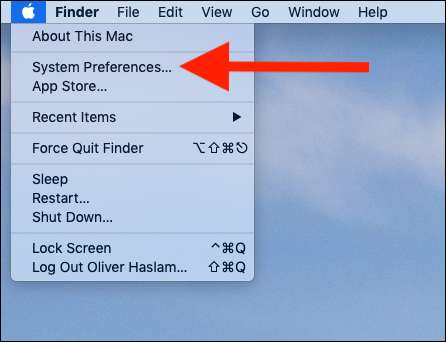
Selanjutnya, klik "Pengguna & Grup".

Klik ikon gembok dan masukkan kata sandi akun Anda. Ini harus menjadi akun dengan hak administrator untuk bekerja.
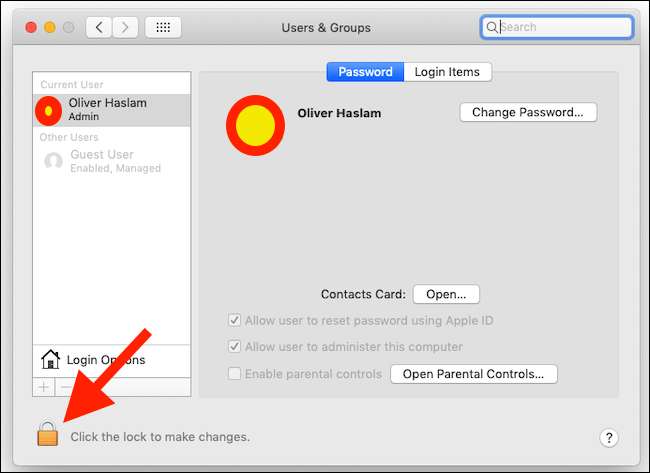
Setelah Anda berhasil mengotentikasi, klik "Opsi Masuk" dan kemudian klik menu tarik-turun "Masuk otomatis". Pilih nama pengguna yang Anda inginkan agar Mac Anda masuk secara otomatis. Sekali lagi, Anda harus memasukkan kata sandi pengguna, kali ini untuk akun yang Anda pilih untuk masuk.
catatan: jika akun pengguna Anda berwarna abu-abu, kemungkinan besar Anda memilikinya Enkripsi FileVault diaktifkan atau akun pengguna tersebut menggunakan kata sandi iCloud untuk masuk. Anda harus menonaktifkan enkripsi FileVault (Preferensi Sistem> Keamanan & Privasi> FileVault> ikon kunci> Matikan FileVault) dan menggunakan kata sandi lokal (Preferensi Sistem> Pengguna & Grup> [Account Name]> Ubah Kata Sandi) sebelum Anda dapat mengaktifkan login otomatis.
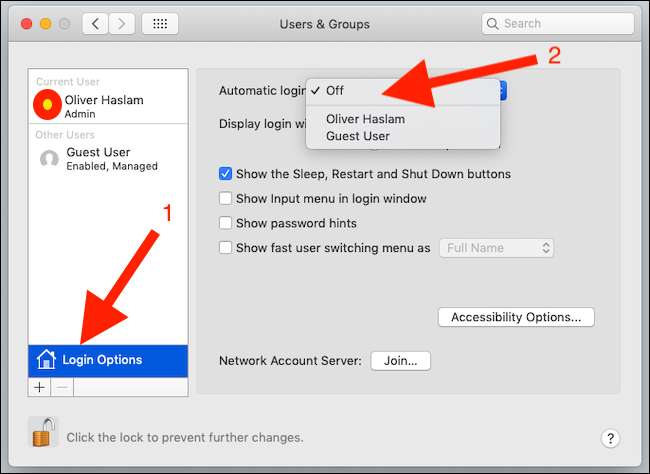
Setelah proses ini selesai, lain kali Anda memulai ulang Mac, Mac akan secara otomatis masuk ke akun yang telah dipilih sebelumnya.







